En fellesskapsportal er en katalog som inneholder en liste over alle nettsteder for fellesskap som er på intranettet i firmaet. Brukere kan søke etter, oppdage, følge, besøke og delta i interessefellesskap via fellesskapsportalen.
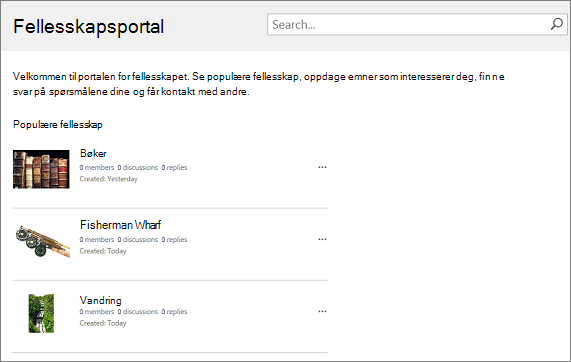
Slik fungerer det
Fellesskapsportalen fungerer sammen med Mine nettsteder og Søkesenter for virksomheter. Det er en mal for virksomhetsnettsted som krever svært lite konfigurasjon eller vedlikehold av eieren eller administratoren. Når portalen er bygd, oppdateres den kontinuerlig med nye fellesskap og fellesskapsstatistikk, for eksempel opprettelsesdato, antall medlemmer, antall diskusjoner og så videre. Denne kontinuerlige oppdateringen er mulig gjennom tett integrering med Enterprise Search, som automatisk kravlesøker intranettet med noen minutter, og indekserer og viser nye fellesskap og dataene deres.
Inkludering av fellesskap i fellesskapsportalen avhenger ikke av et bestemt hierarki, og den støtter heller ikke opprettelse av fellesskapsnettsteder under nettstedssamlingen for fellesskapsportalen. Det anbefales at hvert fellesskap er en egen nettstedssamling. Søk kravlesøker alle fellesskapsnettsteder og nettstedssamlinger og gjør kuratoren for deg. Fellesskapsnettsteder vil bli oppført i popularitetsrekkefølgen.
Hvis du vil sikre at fellesskapsportalen fungerer som forventet, må du gjøre følgende:
-
Opprette en nettstedssamling for fellesskapsportal.
-
Opprett individuelle fellesskapsnettsteder eller nettstedssamlinger (bare fellesskap som er bygd med malen for fellesskapsnettsted, legges til i fellesskapsportalen).
Obs!: Et søkesenter for virksomheter klargjøres for deg når du registrerer deg for Microsoft 365 og SharePoint, slik at du ikke trenger å opprette et for å støtte fellesskapsportalen.
Hvis du vil opprette en fellesskapsportal, må du være medlem av SharePoint administratorgruppen. Hvis du vil ha mer informasjon, kan du se Forstå tilgangsnivåer.
-
Klikk Ny SharePoint privat nettstedssamling på fanen > Nettstedssamlinger på båndfanen Bidra i administrasjonssenteret for nettstedssamlinger.
-
Skriv inn følgende informasjon i dialogboksen Ny nettstedssamling:
-
Skriv inn en tittel for nettstedssamlingen i Tittel-boksen.
-
For Nettadressevelger du et domenenavn og en nettadressebane (for eksempel /sites/) fra listen, og deretter skriver du inn et URL-navn for nettstedssamlingen for fellesskapsportalen.
-
Velg et språk fornettstedssamlingen i rullegardinlisten Velg et språk under Valg av mal. Det er viktig å velge riktig språk for nettstedssamlingen fordi når den er valgt, kan det ikke endres. Du kan aktivere SharePoint på flere språk på nettstedene, men hovedspråket for nettstedssamlingen forblir det samme.
-
Velg Enterprise > Community Portal under Valg av mal under Velg en mal.
-
Under Tidssone velgerdu standard tidssone som passer for plasseringen av nettstedssamlingen.
-
Skriv innbrukernavnet til administratoren for nettstedssamlingen i boksen for brukernavn under Administrator. Du kan også bruke knappene Kontroller navn eller Bla gjennom for å finne en bruker til å gjøre nettstedssamlingsadministrator.
-
Skriv Storage MB somskal tildeles til denne områdesamlingen, under kvote. Kontroller mb tilgjengelig verdi for å sikre at du ikke overskrider MB tilgjengelig.
-
Under Serverressurskvoteskriver du inn brukskvoten som skal tildeles til områdesamlingen. Hvis du planlegger å tilpasse nettstedet ved hjelp av sandkasseløsninger, bør du kontrollere at mengden tildelte ressurser er nok til å kjøre koden. Bruk standardverdien hvis du ikke er sikker.
-
-
Klikk på OK. Det kan ta noen minutter før den nye nettstedssamlingen for fellesskapsportalen vises i nettadresselisten.
Her er de grunnleggende trinnene for å opprette et fellesskap.
-
Klikk SharePoint ny nettstedssamling på fanen Nettstedssamlinger på båndfanen Bidra i administrasjon > ssenteret for nettstedssamlinger.
-
Skriv inn følgende informasjon i dialogboksen Ny nettstedssamling:
-
Skriv inn en tittel for nettstedssamlingen i Tittel-boksen.
-
For Nettadressevelger du et domenenavn og en nettadressebane (for eksempel /sites/) fra listen, og deretter skriver du inn et URL-navn for nettstedssamlingen for fellesskapsportalen.
-
Velg et språk fornettstedssamlingen i rullegardinlisten Velg et språk under Valg av mal. Det er viktig å velge riktig språk for nettstedssamlingen fordi når den er valgt, kan det ikke endres. Du kan aktivere SharePoint på flere språk på nettstedene, men hovedspråket for nettstedssamlingen forblir det samme.
-
Velg Samarbeidsområde under >Valgav mal under Velg en mal.
-
Under Tidssone velgerdu standard tidssone som passer for plasseringen av nettstedssamlingen.
-
Skriv innbrukernavnet til administratoren for nettstedssamlingen i boksen for brukernavn under Administrator. Du kan også bruke knappene Kontroller navn eller Bla gjennom for å finne en bruker til å gjøre nettstedssamlingsadministrator.
-
Skriv Storage MB somskal tildeles til denne områdesamlingen, under kvote. Kontroller mb tilgjengelig verdi for å sikre at du ikke overskrider MB tilgjengelig.
-
Under Serverressurskvoteskriver du inn brukskvoten som skal tildeles til områdesamlingen. Hvis du planlegger å tilpasse nettstedet ved hjelp av sandkasseløsninger, bør du kontrollere at mengden tildelte ressurser er nok til å kjøre koden. Bruk standardverdien hvis du ikke er sikker.
-
-
Klikk på OK. Det kan ta noen minutter før den nye nettstedssamlingen for fellesskap vises i nettadresselisten.










